发布时间:2016-03-14 15: 08: 38
我们在日常的工作中经常使用txt文本文件,有时候可能需要比较两个txt文件的差异,无奈文本文件无任何规律可言,找到不同之处,十分困难。这个时候我们就可以使用Beyond Compare进行比较。Beyond Compare是一套超级的文件及文件夹比较工具,不仅可以对两个文件进行比较,也可以进行十六进制比较、内容比较等。
步骤一 下载文件对比工具Beyond Compare,并且安装在电脑上。新版Beyond Compare 4简体中文版可在Beyond Compare中文官网免费下载。
步骤二 打开Beyond Compare软件,找到软件右边主界面的“文本比较”菜单。
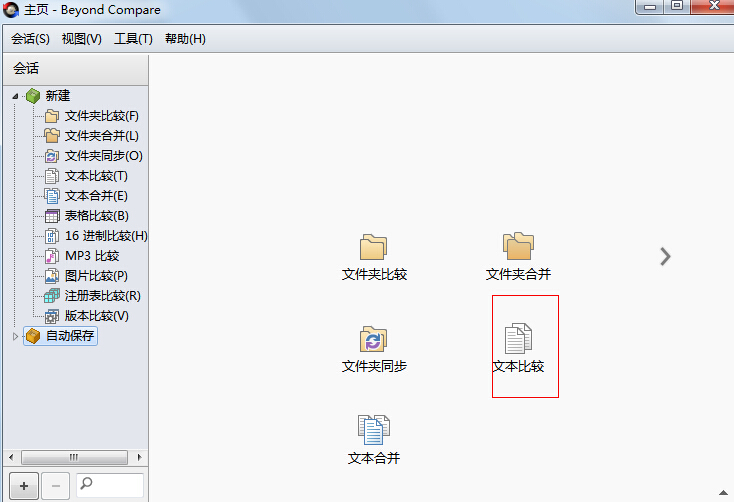
步骤三 点击“文本比较”菜单或者双击左侧的“文本比较”打开文本比较主界面。界面分左右两个窗口,将第一个文件拖入左边窗口,将第二个文件拖入右边窗口。
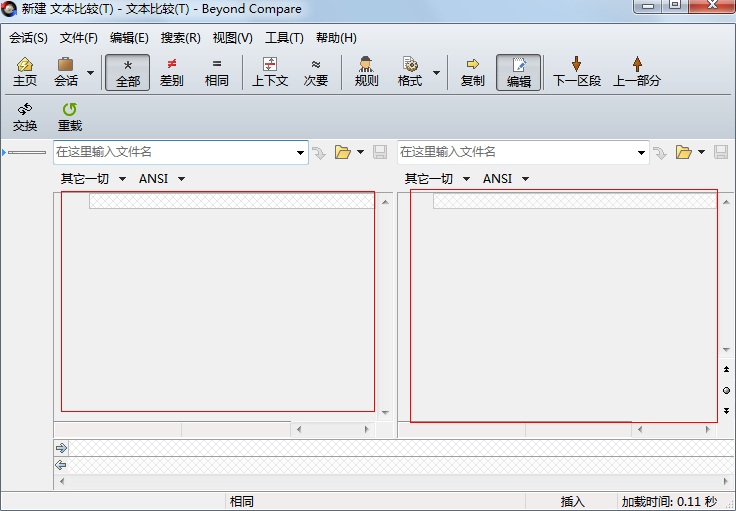
提示:我们也可以在电脑上安装Beyond Compare软件后,直接选中需要对比的两个文件,右键选择“比较”,这样也可以打开Beyond Compare来到文本比较会话界面。
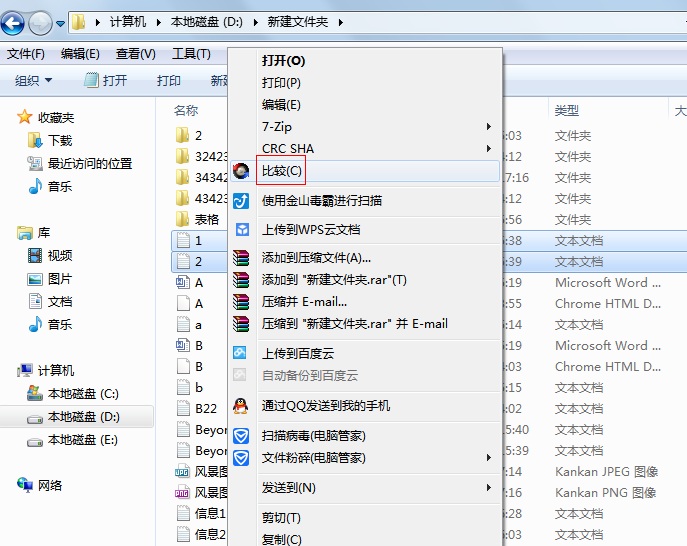
如果在右键菜单中没有这个选项,可参考教程:怎样将Beyond Compare添加到系统右键菜单,这样就可以快捷地使用它进行文件比较了。
步骤四 红色部分就显示的是两个文件之间的差异,此软件非常实用,直观的显示了两者之间的差异。还可以实时调整,合并相关内容。
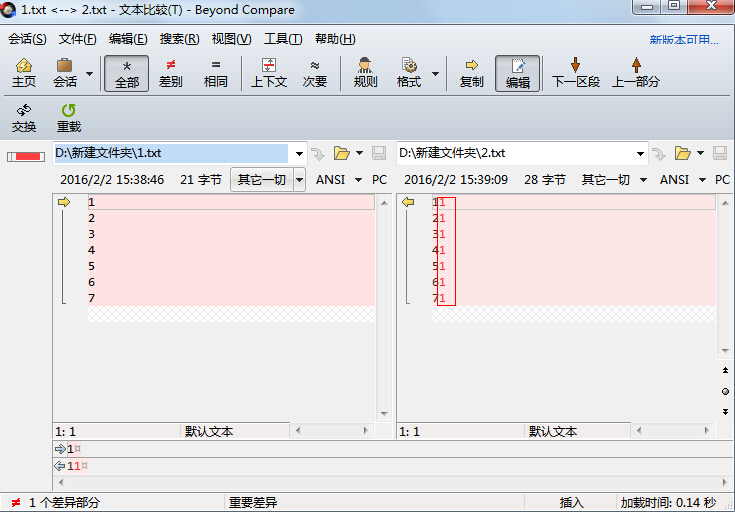
以上给大家介绍了用Beyond Compare比较两个txt文件的方法,大家按照教程操作一下即可掌握。Beyond Compare 功能强大且易用,比对功能都在程序窗口左边以标签形式显示,用户只需要对号入座就好了,操作起来很友好。Beyond Compare 更是附带了一般用户比对文件/文件夹之后所进一步需要的功能,分别是文件夹同步和文本合并,大家可到Beyond Compare中文官网查看相关教程。
展开阅读全文
︾